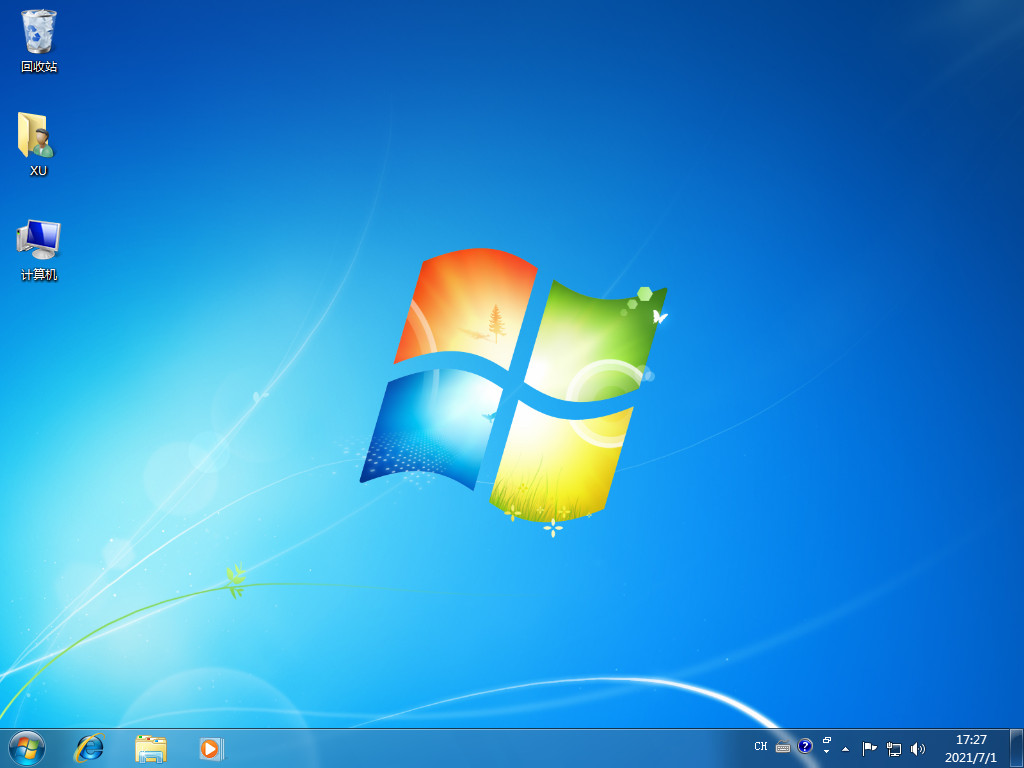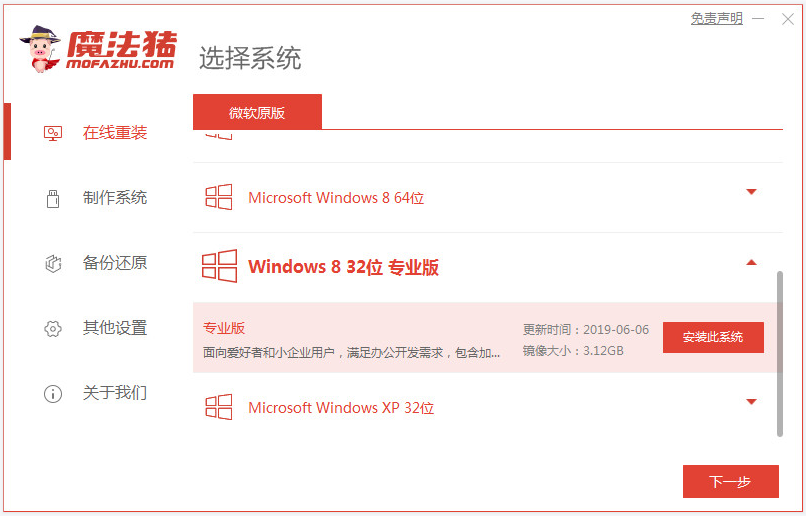msdn下载安装
如果在官网下载了自己需要的msdn系统,想要给自己的电脑进行系统的安装或重装的话,如果不知道应该怎么做,又有需要的话就看下小编是怎么做到的吧!希望可以帮助到大家。
工具/原料:
系统版本:windows10
品牌型号:联想小新Air 13 Pro
软件版本:msdn
WEEX交易所已上线平台币 WEEX Token (WXT)。WXT 作为 WEEX 交易所生态系统的基石,主要用于激励 WEEX 交易平台社区的合作伙伴、贡献者、先驱和活跃成员。
新用户注册 WEEX 账户、参与交易挖矿及平台其他活动,均可免费获得 WXT 空投奖励。
msdn下载的系统安装步骤:
1、msdn下载的系统安装步骤,先用解压工具把win10原版镜像文件解压到C盘之外,比如D盘。再打开文件夹点击setup.exe,win10系统可以直接打开。
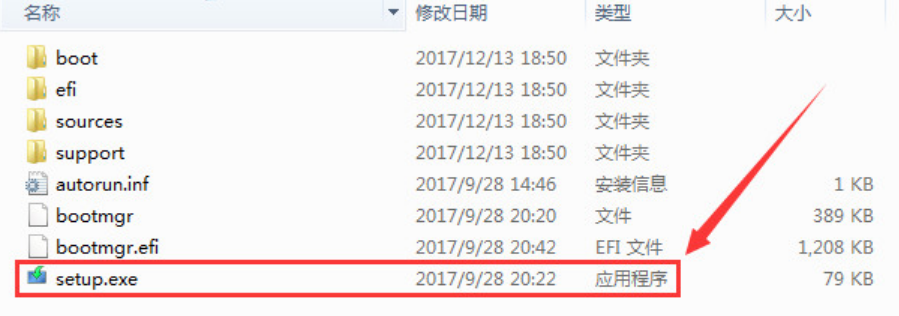
2、之后就可以顺利进入安装向导,检查安装环境。
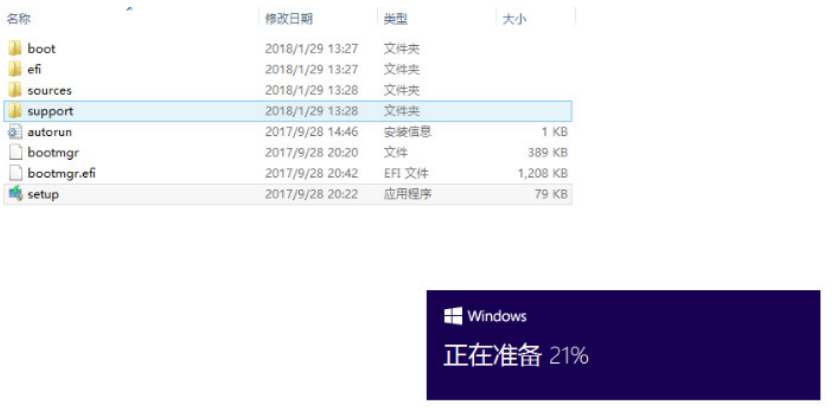
3、为了更快的安装进度,建议不更新,如果需要以后再进行设置。
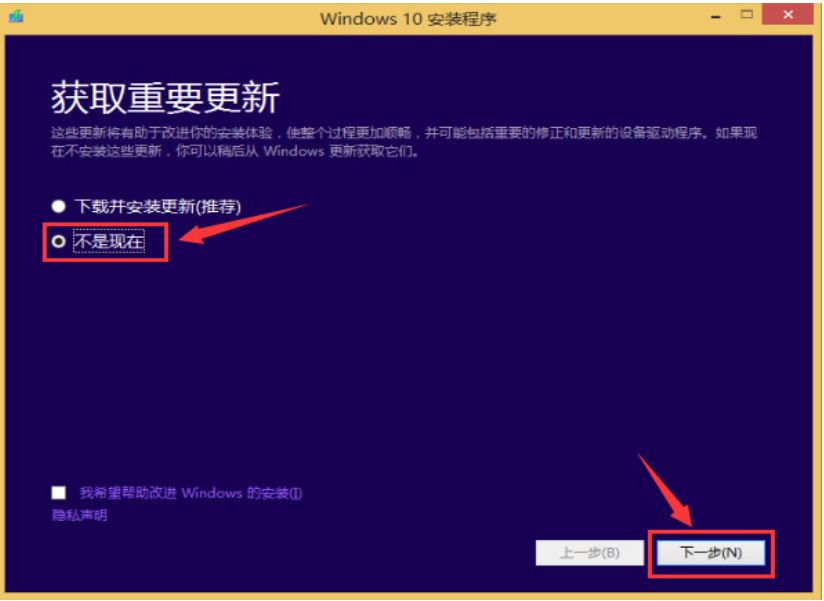
4、输入事先准备好的产品通用钥匙,以方便顺利的进入下一步,可跳过新版系统。
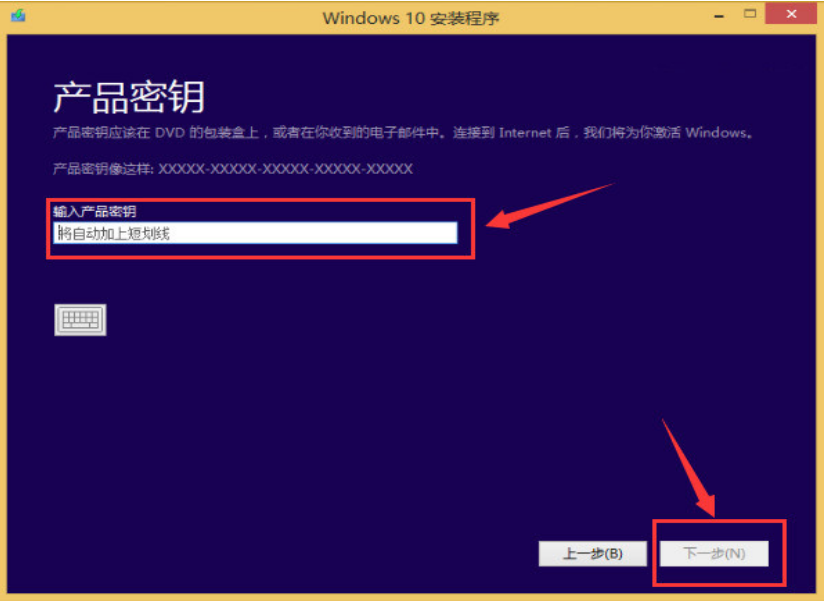
5、之后就点击接受许可条款继续安装。
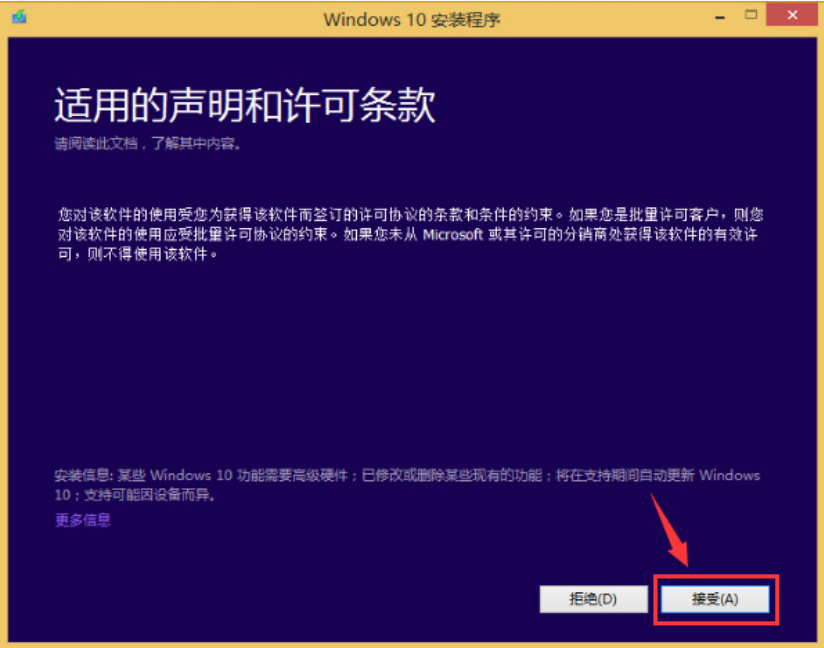
6、可以选择保留文件,也可以不保留,如果有提前备份好的话,就建议不保留。
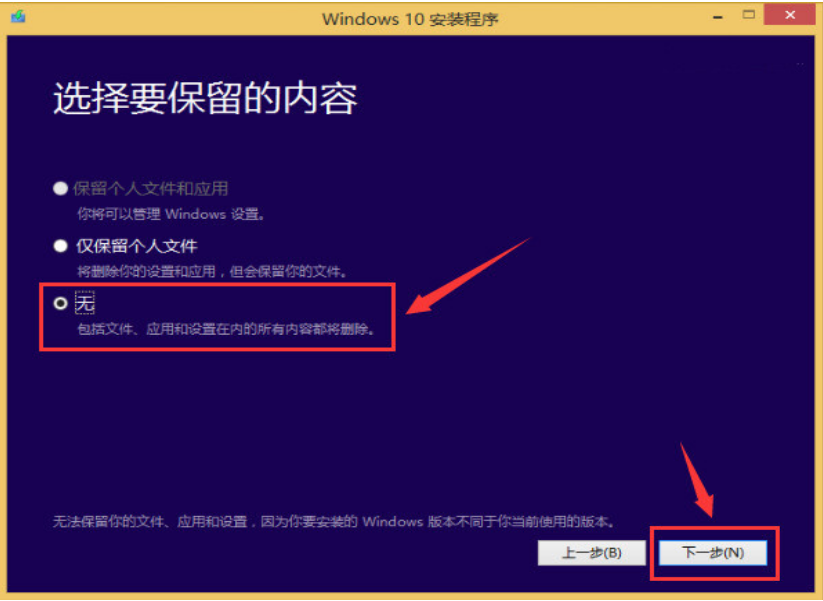
7、确认无误后就可以选择安装了。
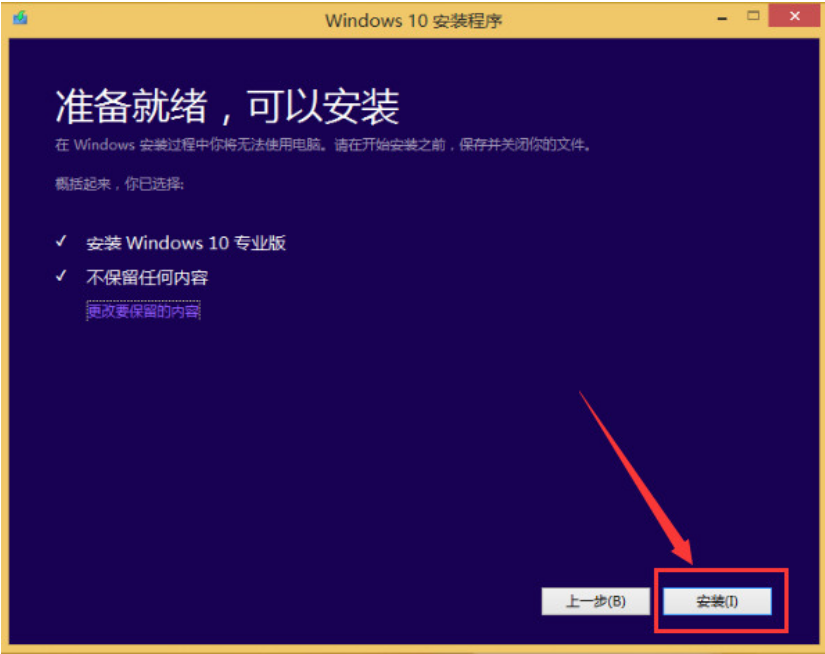
总结:
以上就是小编给大家带来的msdn下载的系统安装教程的方法步骤,按照本文一步步操作下来就可以完美的安装完成了。相关内容就为大家介绍到这里,希望能够帮到大家。操作步骤不难,有不懂的小伙伴参照教程执行就可以了。